win11电脑总是自动安装乱七八糟的软件怎么回事
更新时间:2024-03-22 10:02:00作者:runxin
相信很多用户在启动win11电脑的时候,也难免会遇到桌面上自动安装的乱七八糟的软件存在,而这些垃圾文件往往没有经过用户的确认就自动安装,严重占据了win11电脑的内存空间,对此win11电脑总是自动安装乱七八糟的软件怎么回事呢?在文本中小编就给大家介绍一下解决方法。
具体方法如下:
方法一:
1、点击“开始”—“设置”。
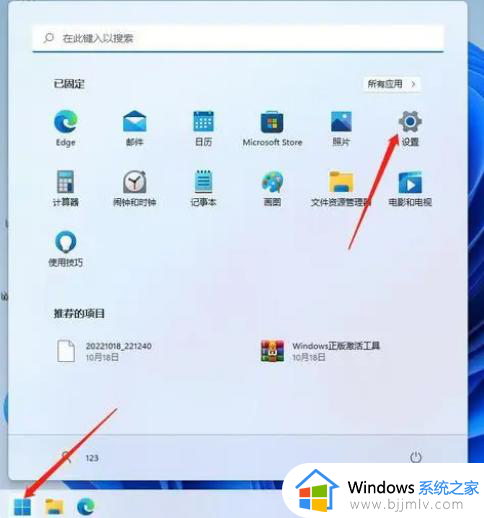
2、选择“应用”,点击“应用和功能”。
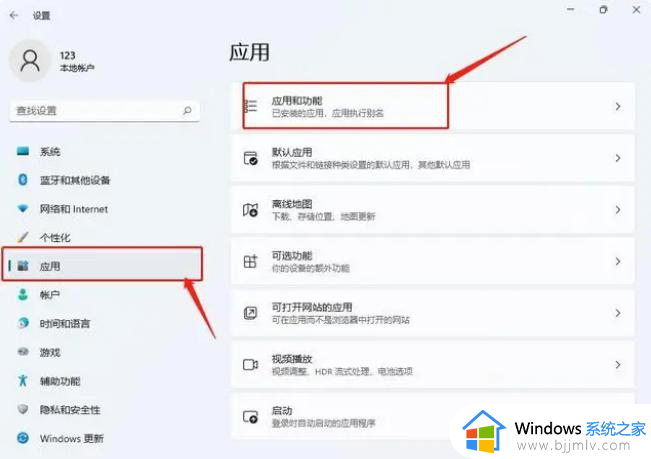
3、将任何来源更为“任何来源,但在安装不是Microsoft Store提供的应用之前向我发出警告”。
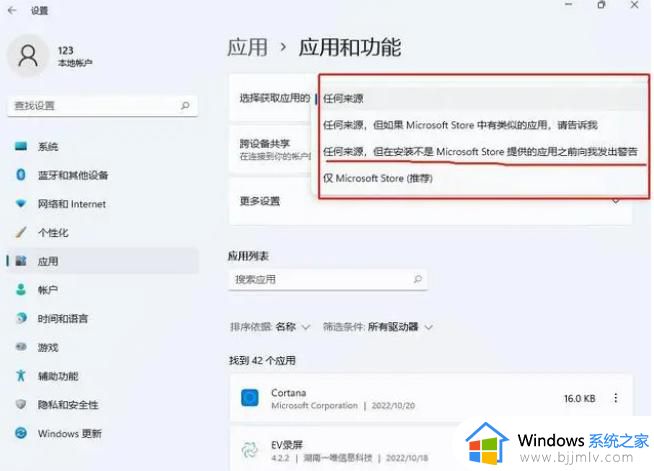
方法二:
1、win+r调出运行,输入“regedit.msc”回车打开组策略编辑器。
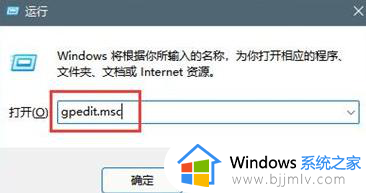
2、打开Windows设置-安全设置-本地组策略。
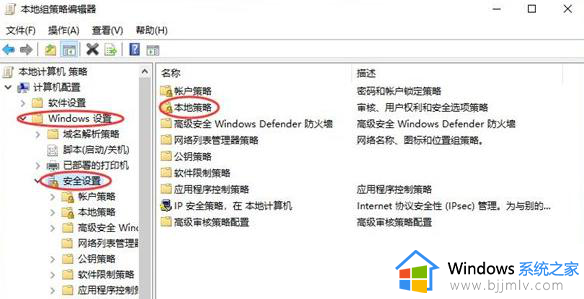
3、打开安全选项,找到“用户账户管理员批准的提升权限提示的行为”并双击打开。
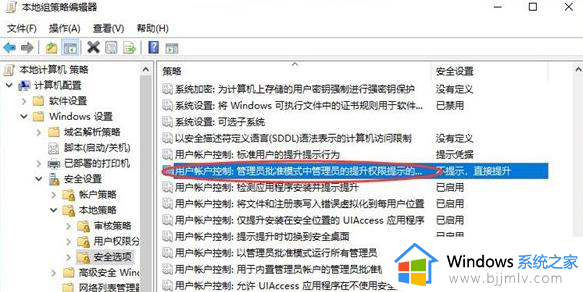
4、将不提示,更改为同意提示。
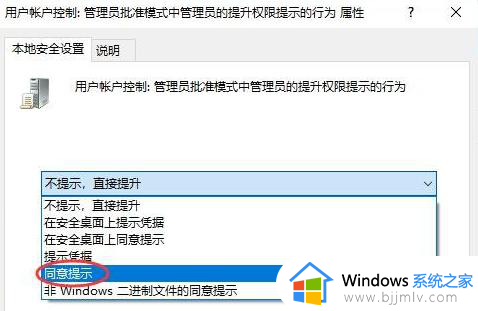
上述就是有关win11电脑总是自动安装乱七八糟的软件解决方法了,有出现这种现象的小伙伴不妨根据小编的方法来解决吧,希望能够对大家有所帮助。
win11电脑总是自动安装乱七八糟的软件怎么回事相关教程
- win11自动安装乱七八糟的软件怎么办 win11怎么阻止自动安装乱七八糟的软件
- win11自己下载乱七八糟的软件怎么办 win11自动安装乱七八糟的软件的解决方法
- windows11总是自动安装软件怎么办 win11自动安装乱七八糟的软件如何处理
- win11电脑自动安装乱七八糟的软件怎么办 win11老是被自动安装一堆软件如何解决
- 电脑自动安装乱七八糟的软件win11 win11电脑自动安装垃圾软件如何解决
- windows11自动安装软件怎么办 win11自动安装乱七八糟的软件如何处理
- win11电脑自己下载乱七八糟的软件怎么办
- win11电脑自动安装垃圾软件怎么办 win11电脑总是自动安装软件怎么解决
- win11禁止自动安装软件设置方法 win11如何阻止自动安装软件
- win11无法安装软件怎么回事 win11不能安装软件如何解决
- win11恢复出厂设置的教程 怎么把电脑恢复出厂设置win11
- win11控制面板打开方法 win11控制面板在哪里打开
- win11开机无法登录到你的账户怎么办 win11开机无法登录账号修复方案
- win11开机怎么跳过联网设置 如何跳过win11开机联网步骤
- 怎么把win11右键改成win10 win11右键菜单改回win10的步骤
- 怎么把win11任务栏变透明 win11系统底部任务栏透明设置方法
win11系统教程推荐
- 1 怎么把win11任务栏变透明 win11系统底部任务栏透明设置方法
- 2 win11开机时间不准怎么办 win11开机时间总是不对如何解决
- 3 windows 11如何关机 win11关机教程
- 4 win11更换字体样式设置方法 win11怎么更改字体样式
- 5 win11服务器管理器怎么打开 win11如何打开服务器管理器
- 6 0x00000040共享打印机win11怎么办 win11共享打印机错误0x00000040如何处理
- 7 win11桌面假死鼠标能动怎么办 win11桌面假死无响应鼠标能动怎么解决
- 8 win11录屏按钮是灰色的怎么办 win11录屏功能开始录制灰色解决方法
- 9 华硕电脑怎么分盘win11 win11华硕电脑分盘教程
- 10 win11开机任务栏卡死怎么办 win11开机任务栏卡住处理方法
win11系统推荐
- 1 番茄花园ghost win11 64位标准专业版下载v2024.07
- 2 深度技术ghost win11 64位中文免激活版下载v2024.06
- 3 深度技术ghost win11 64位稳定专业版下载v2024.06
- 4 番茄花园ghost win11 64位正式免激活版下载v2024.05
- 5 技术员联盟ghost win11 64位中文正式版下载v2024.05
- 6 系统之家ghost win11 64位最新家庭版下载v2024.04
- 7 ghost windows11 64位专业版原版下载v2024.04
- 8 惠普笔记本电脑ghost win11 64位专业永久激活版下载v2024.04
- 9 技术员联盟ghost win11 64位官方纯净版下载v2024.03
- 10 萝卜家园ghost win11 64位官方正式版下载v2024.03